巧用PS制沙画
时间:2017-07-23 关注公众号 来源:网络
效果图:

首先需要准备的:原图片一张,ps,沙画笔刷
沙画笔刷下载链接:/s/1c0xzRB6
首先,新建一张任意大小的画纸
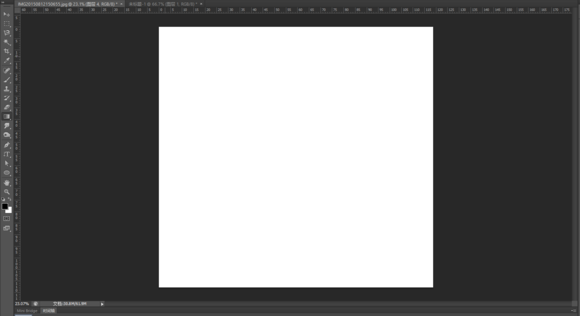
下一步我们开始做画板,打开滤镜,选择添加杂色,添加到类似效果就可以了。
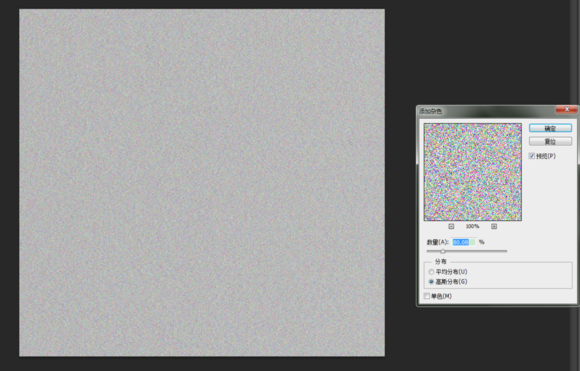
然后打开滤镜,选择效果-镜头光晕,大概是这样,自己找感觉。
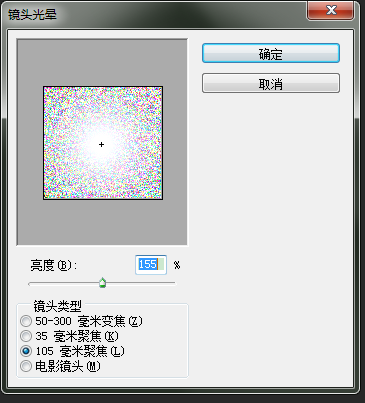
点击确定,大概是这个效果,好了,我们的沙画板就出来了。
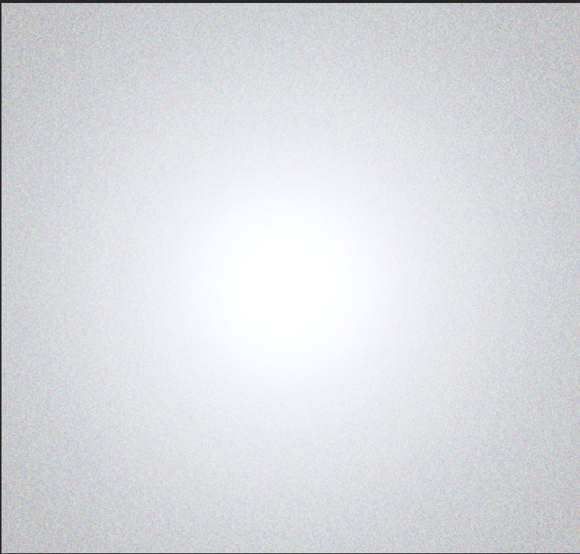
然后,打开要制作的图片,栅格化之后,选择滤镜-风格化-查找边缘,处理之后大概是这样的。

然后,我们就要开始画了,首先把沙画笔刷下载下来并安装上,
然后,新建一个图层,选中,选择色彩范围,点一下图片中比较深的地方,调一下容差,让你要表现的东西都能用白色表现出来,因图而异,这一步很关键。
然后点确定,就可以看到我们要勾勒的东西全都被选中了。
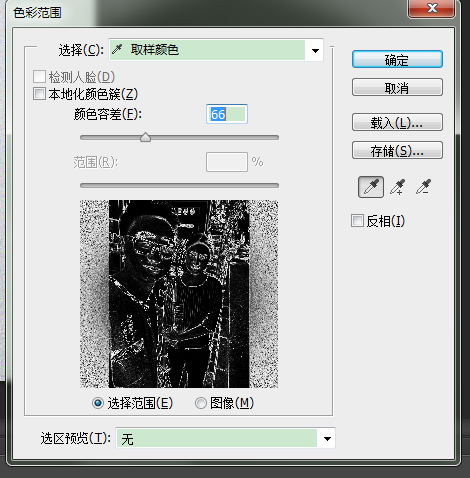
这时,我们隐藏原来的图层,选中新建的空图层,可以看到如下效果
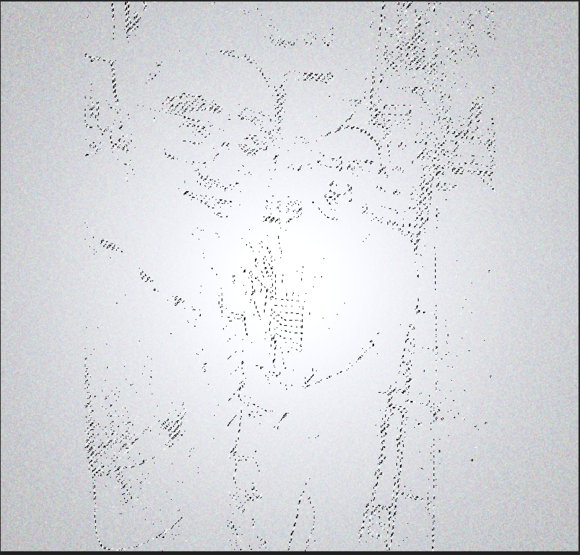
然后我们选中新加入的笔刷,大小适中(尽量大一些,笔刷越大沙子表现的越明显,我一般用800-1200的),然后选择一个沙子的颜色(在下图选的附近就行)
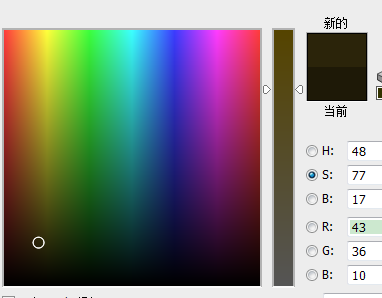
然后,就是最重要的一步,画!
在新建的图层上根据选中的区域随意画,最好是点画,不要涂抹,画时随机切换画笔避免重复感,有的没有被选中的也画一下,其实被选中了只是看不见,也不要所有都涂上,这个看个人感觉,要避轻就重,大概就是下图的样子。
再新建一个图层,图层样式选择柔光,再选择柔边画笔,选白色,在应该没有沙子的地方画几下,再用柔边橡皮修一下,打出大区域的光,和手绘打光方法差不多。
然后,我们的沙画就完成了。
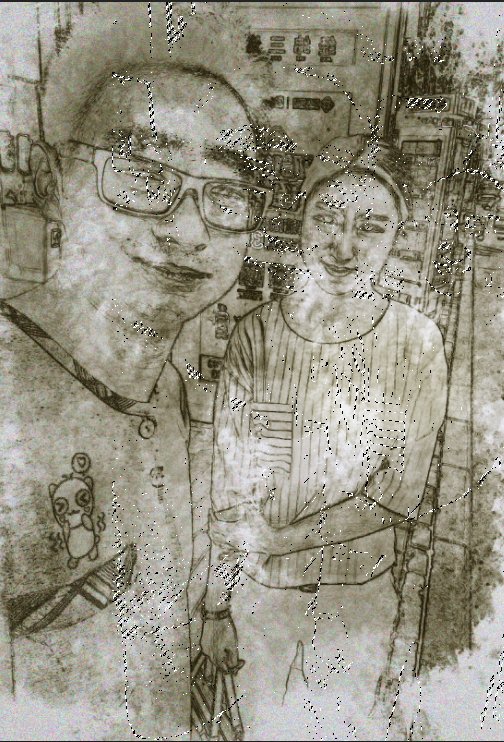
然后拍一张自己的手留着备用,像这样
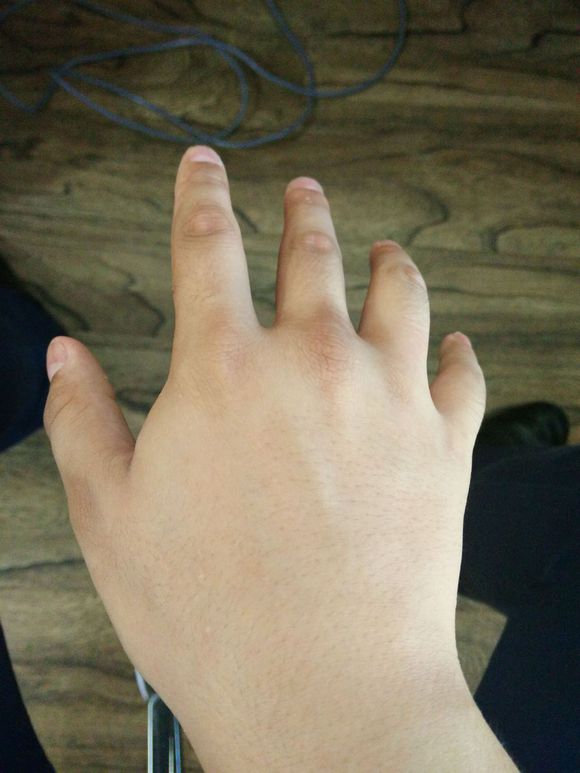
接下来,可以在旁边写一些字,
用沙画画笔点画一团沙子在刚完成的沙画旁边,再打上点字,随便有点意境的,调整成手写体,栅格化图层,按住ctrl点图层面板中的文字图层,选中文字,然后在刚才画沙子的那个图层中按delete删除,再删除文字图层。效果如下图。
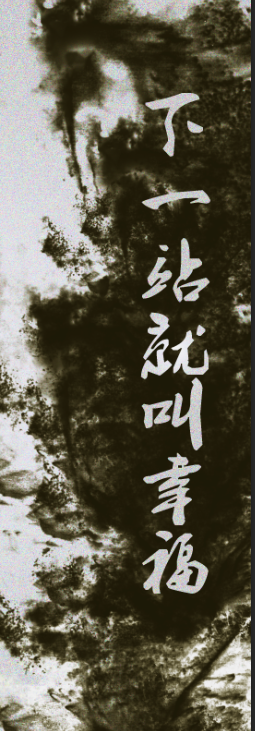
接下来,为了让沙画更加逼真,祭出自己的手(也可以找素材)!把刚才拍的自己的手导入到图片中,抠出来,改成黑色,调整一下大小,放到图中。整体调整一下曲线,就完成了。

上一篇:PS制作精致3D青花瓷
下一篇:如何用PS将男神变为雕塑
相关攻略
-
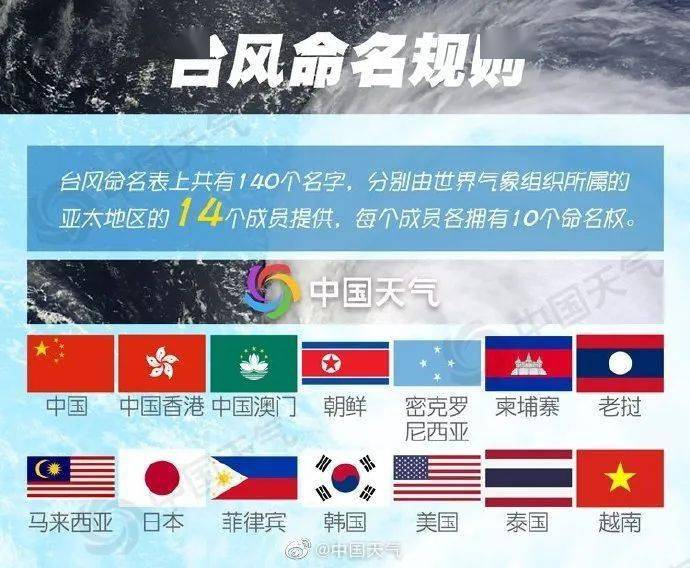 台风停止编号是啥意思 台风停止编号和除名什么意思2024-09-20
台风停止编号是啥意思 台风停止编号和除名什么意思2024-09-20 -
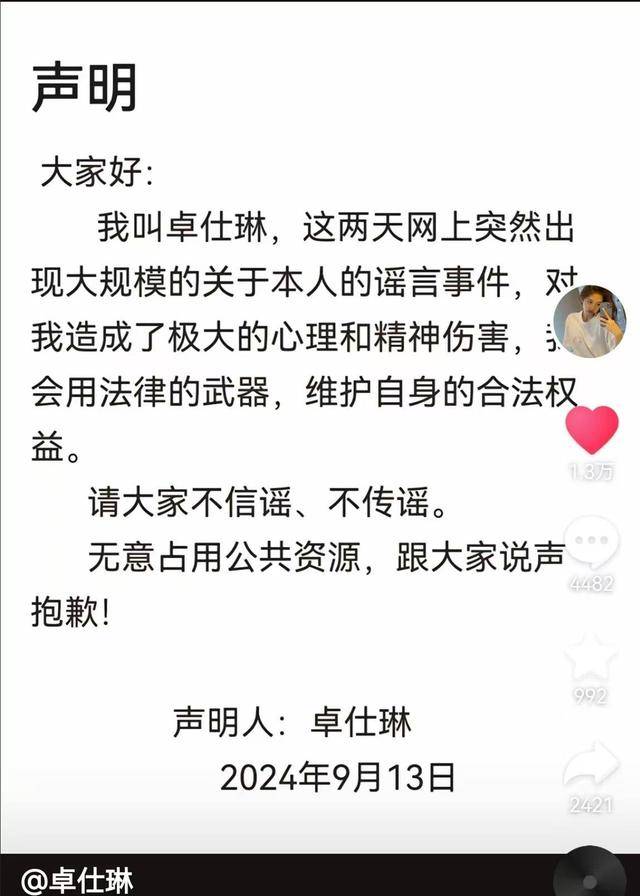 卓仕琳小杨哥 卓仕林和小杨哥关系不简单2024-09-20
卓仕琳小杨哥 卓仕林和小杨哥关系不简单2024-09-20 -
 黄晓明前女友有哪些 黄晓明女朋友先后顺序2024-09-20
黄晓明前女友有哪些 黄晓明女朋友先后顺序2024-09-20 -
 西班牙网红Fernanda账号 西班牙女星费尔南达ins2024-09-20
西班牙网红Fernanda账号 西班牙女星费尔南达ins2024-09-20 -
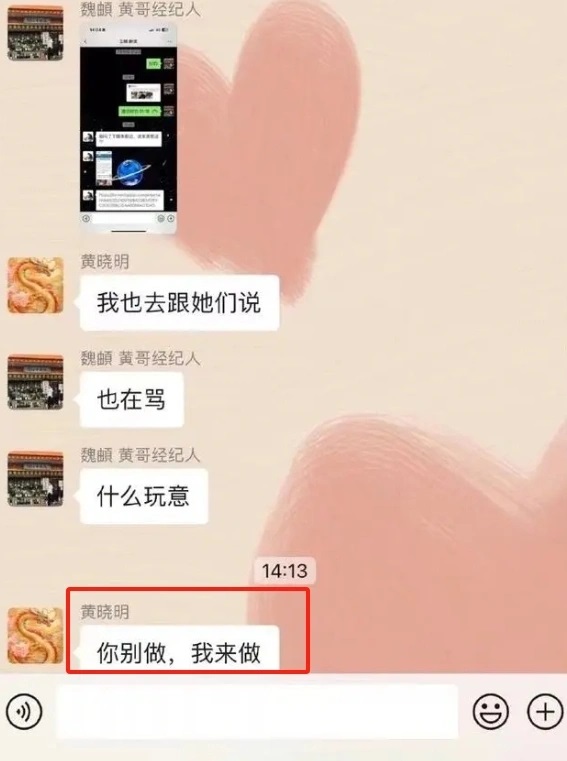 你别做,我来做是什么意思 你别做,我来做是什么意思网络用语2024-09-20
你别做,我来做是什么意思 你别做,我来做是什么意思网络用语2024-09-20 -
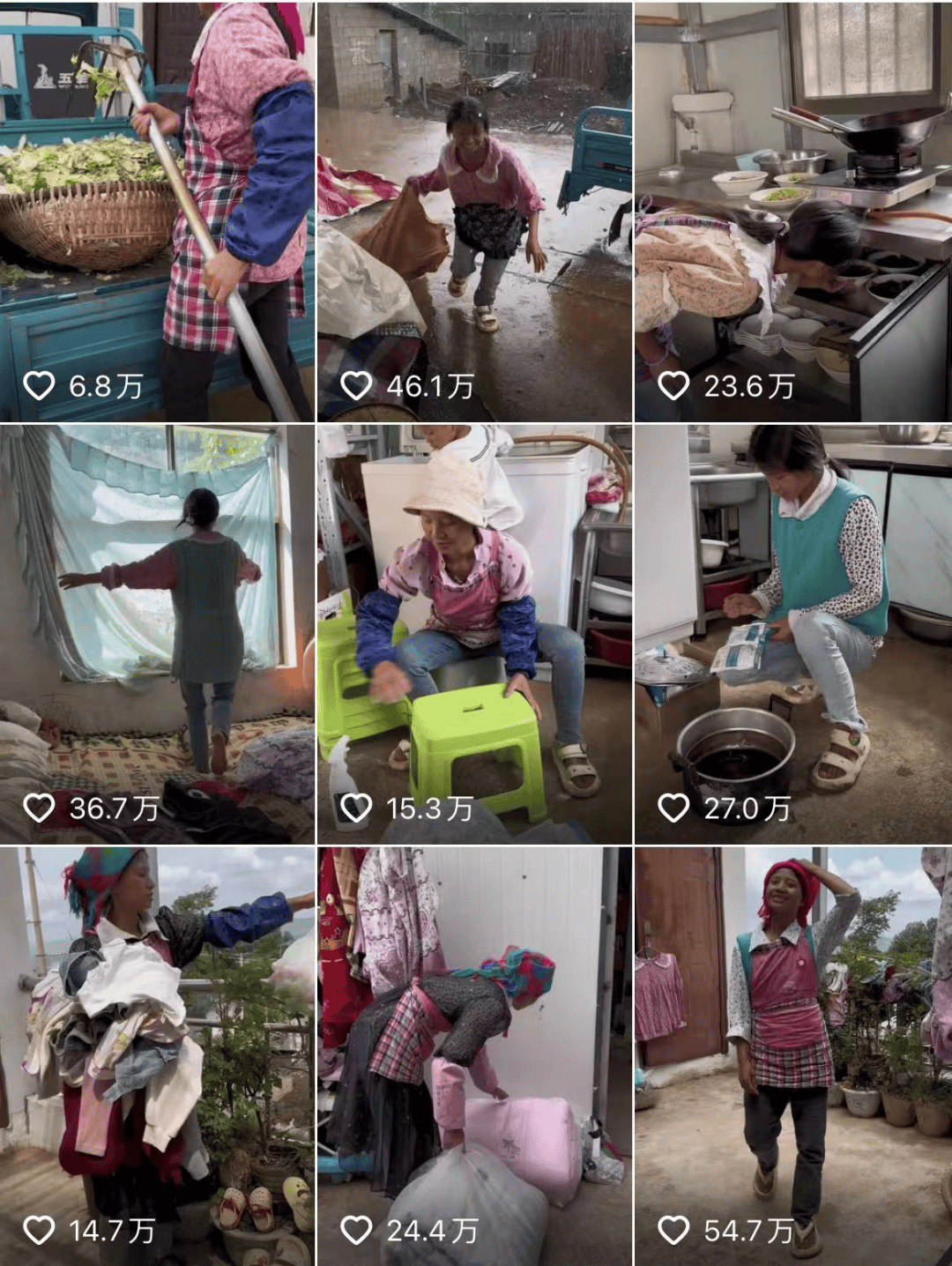 小英一家在云南哪里 抖音小英一家是剧本吗2024-09-20
小英一家在云南哪里 抖音小英一家是剧本吗2024-09-20 -
 wtt最新排名积分榜 WTT世界排名最新积分男单2024-09-20
wtt最新排名积分榜 WTT世界排名最新积分男单2024-09-20 -
 李四光预言地震四大城市 李四光预言未来60年2024-09-20
李四光预言地震四大城市 李四光预言未来60年2024-09-20 -
 郯庐地震带经过的城市有哪些 郯庐地震带整条线2024-09-20
郯庐地震带经过的城市有哪些 郯庐地震带整条线2024-09-20 -
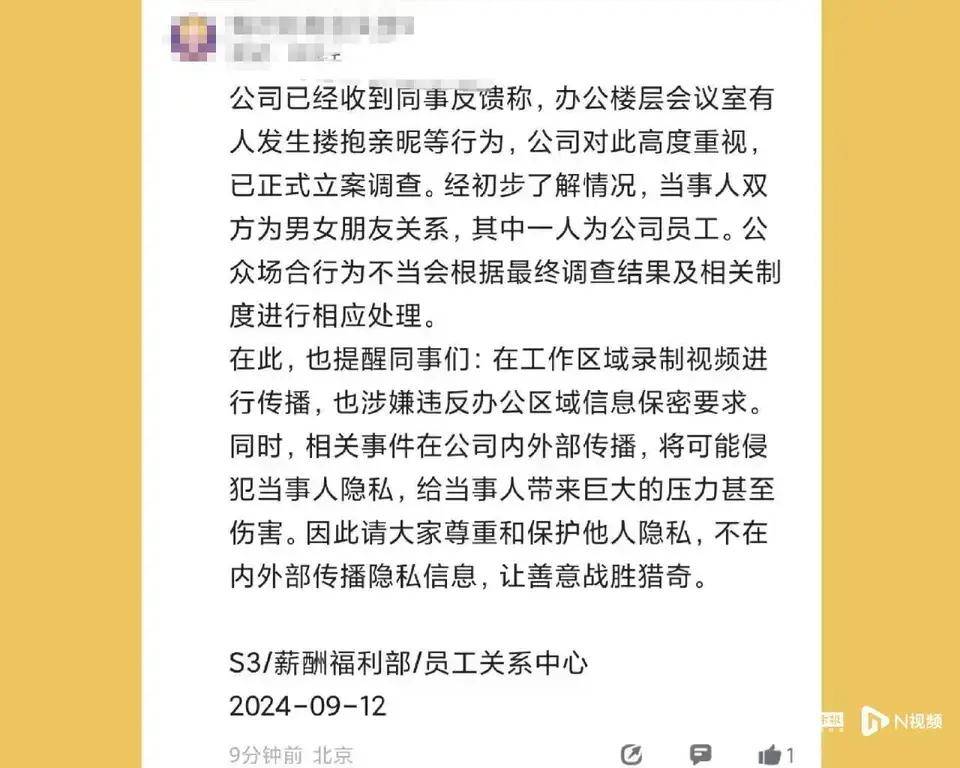 腾讯滨海大楼事情视频 滨海大楼事情视频最新2024-09-19
腾讯滨海大楼事情视频 滨海大楼事情视频最新2024-09-19


